Як перевернути відео на 90 градусів
- Крок перший. встановіть програму
- Крок другий. створіть проект
- Крок третій. завантажте ролики
- Крок четвертий. Виберіть переходи
- Крок п'ятий. переверніть відео
- Крок шостий. додайте текст
- Крок сьомий. збережіть файл
Хто з нас не мріяв створити гарний відеокліп? Але для того, щоб монтувати відео, необхідний спеціальний редактор. У мережі такого софта чимало, проте, здебільшого він розрахований на професіоналів. Новачкам потрібен варіант простіше - наприклад, наочна програма для нарізки відео «Відеомонтажу». З нашої інструкції ви дізнаєтеся, як перевернути відео на 90 градусів, прикрасити ролик яскравими переходами і багато іншого. 
Крок перший. встановіть програму
Щоб почати роботу, вам слід скачати відео редактор з офіційного сайту. Дистрибутив важить всього 147 Мб, тому завантаження відбудеться швидко. Розпакуйте отриманий архів подвійним кліком миші. Відкриється Майстер Установки, який допоможе вам встановити всі компоненти утиліти на комп'ютер. Створіть значок програми на робочому столі - це дозволить вам не втратити додаток з уваги.
Крок другий. створіть проект
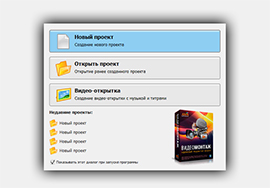
Запустіть програму і виберіть опцію під назвою «Новий проект». Далі вам потрібно визначитися з пропорціями майбутнього відеокліпу. Так, утиліта може встановити їх автоматично, або ви самі можете вказати співвідношення сторін відео в широкоформатному режимі, для старих телевізорів або довільне. Вибравши потрібний режим, клікніть кнопку «Застосувати» і приступайте до наступного кроку нашої інструкції.
Крок третій. завантажте ролики
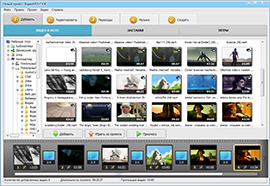
Перед тим, як повернути відео на 90 градусів і зробити з ним інші маніпуляції, необхідно додати в проект відео. Для цього ви повинні знаходитися у вкладці «Додати». У лівому стовпчику ви побачите список всіх папок вашого комп'ютера. Вам потрібно зайти в ту, де розташовуються кліпи для монтажу, після чого по черзі перетягнути їх на нижню панель. Як тільки ви заповніть проект відеофайлами, переходите до четвертого кроку інструкції.
Крок четвертий. Виберіть переходи
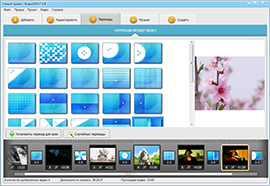
Тепер майбутній фільм можна розбавити красивими анімованими вставками. Це можна зробити за допомогою вкладки під назвою «Переходи». У ній міститься безліч вже готових до використання варіантів переходів, наприклад, розмиття, жалюзі, розчинення і інші. Для додавання того чи іншого шаблону натисніть на вподобаний перехід і перенесіть його в спеціальне відділення між слайдами. Кожен варіант можна попередньо переглянути у вбудованому плеєрі. Якщо у вас немає бажання підбирати переходи, встановіть єдиний на весь ролик.
Крок п'ятий. переверніть відео
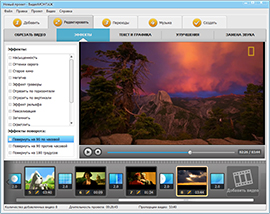
Після того як ви додасте ролики і переходи до них, можна зробити майбутнє відео ще цікавіше. Наприклад, пропонуємо вам з'ясувати, як перевернути відео на 90 градусів. Клацніть по слайду з цікавлять відеороликом, а потім натисніть «Редагувати»> «Ефекти». Зліва ви побачите два списки - з різноманітними ефектами і ефектами повороту.
Залежно від того, як саме ви хочете привернути відео (на 90 градусів за годинниковою стрілкою або на 90 градусів проти неї), поставте галочку навпроти того чи іншого пункту. Більш докладно про можливості редактора "відеомонтажу" ви можете дізнатися тут .
Крок шостий. додайте текст
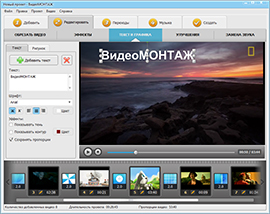
Ви також можете додати в проект довільний текст і графіку. Для цього треба зайти в розділ «Текст і графіка». Придумайте і вставте підпис до будь-якого з доданих вами відеороликів. Програма дає можливість варіювати стиль і колір шрифту, накладати всілякі тіні і контури, додавати малюнки та навіть фірмові логотипи. Таким чином, вам під силу змонтувати по-справжньому видовищне відео-творіння.
Крок сьомий. збережіть файл
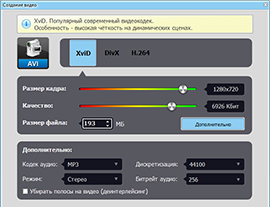
Крім того, як розгорнути відео на 90 градусів і додати ефекти, програма для монтажу відео «Відеомонтажу» дозволяє зберегти готовий файл в потрібному форматі. Це може бути конвертація в популярні розширення, адаптація для гаджетів і місць для розміщення відеофайлів, а також запис DVD з інтерактивним меню. Відкрийте вкладку «Створити» і виберіть необхідний вам спосіб збереження. Далі налаштуйте рекомендовані параметри і натисніть "Створити відео».